Microsoft birtir loksins Cortana fyrir IOS og Android í Bretlandi

Microsoft er loksins að koma með stafræna aðstoðarmann sinn Cortana til Android og iOS í Bretlandi. Útgáfan, sem kemur um ári eftir svipaða útfærslu
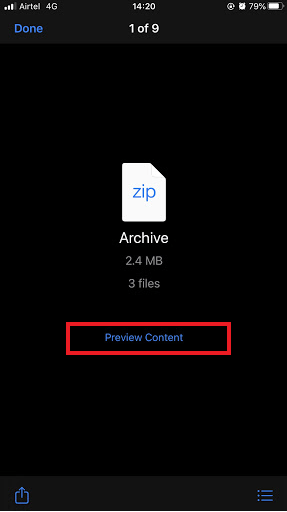
Þegar þú hefur unnið við tölvur í mörg ár hlýtur þú að hafa heyrt hugtakið „Zip“ eða „þjappað“ nokkrum sinnum. Zip skrár eru mjög gagnlegar fyrir bæði einstaklinga og fyrirtæki, þar sem þú getur þjappað stórum skrám og sent þær með tölvupósti. Zip-skrár þjappa öllum gögnum í eina möppu og gera það auðveldara að hlaða niður eða flytja tölvupóstviðhengi fljótt. Að nota þessa leið til að senda skrár hjálpar til við að senda margar skrár í einu þar sem hægt er að flytja allar tengdar skrár og hlaða niður í gegnum tölvupóst á auðveldan hátt.
En hvernig á að opna zip skrár á snjallsímanum þínum?
Venjulega notum við fartölvur eða tölvur til að senda tölvupóst með mörgum/stórum skrám sem viðhengi. En er það ekki frábært að fá möguleika á að zip eða renna niður skrám á iPhone eða Android tækjum? Síðan hefur allt orðið farsíma, aðgangur að þjöppuðum skrám í gegnum snjallsímana okkar hefur líka orðið auðveldara. Möguleikinn á að búa til eða opna zip skrár er nú aðgengilegur í fartækjunum eftir nýjustu Android og iOS uppfærslurnar.
Svo, viltu fá aðgang að Zip skrám á iPhone eða vilt búa til eina? Þó að iPhone Apple hafi mikið af takmörkuðum valkostum þegar kemur að skráardeilingu og allt. En með nýjustu uppfærslunum iOS 13 hefur það kynnt nýjan eiginleika, þ.e. innfæddan stuðning fyrir þjappaðar skrár . Skráaforrit iPhone er nú gert fært um að meðhöndla zip skrár.
Þú verður að uppfæra iPhone þinn í nýjustu útgáfuna og þú getur nú fengið aðgang að möguleikanum á að zip skrár og myndir og taka upp skrár. Þú gætir verið að hugsa um upphafspunktinn, svo hér ferðu:
Hluti I: Hvernig á að búa til zip skrár á iPhone?
Part II: Hvernig á að forskoða zip skrár á iPhone?
Hluti III: Hvernig á að opna skrár á iPhone?
Skref til að búa til zip skrár á iPhone
Eftir nokkrar uppfærslur á iPhone iOS hefur notendum verið gefinn kostur á að búa til Zip skrá með því að þjappa mörgum skrám. Eiginleikinn við að búa til zip hefur verið kynntur með nýjustu iOS uppfærslunni, þ.e. iOS 13. Þess vegna þarftu að fylgja eftirfarandi skrefum til að þjappa mörgum skrám og mynda Zip skrá á iPhone þínum:

Einn smellur á nýstofnaða skrá með nafni Archive til að sjá allar skrárnar. Eftir nýjustu iOS uppfærslurnar þarftu ekki lengur forrit frá þriðja aðila til að búa til zip skrár.
Einnig er hægt að þjappa mörgum myndum og búa til zip skrá. En ferlið er svolítið langt. Til að búa til Zip skrá af myndum úr myndavélarrúllu á iPhone þarftu fyrst að velja nauðsynlegar myndir og vista þær í skráarappi á iPhone. Eftir það þarftu að fylgja sömu skrefum og lýst er hér að ofan. Búðu til zip-skrá er tiltæk fyrir þig til að deila á milli tengiliða þinna í gegnum WhatsApp og aðra miðla sem ein zip-skrá fyrir margar skrár.
Skref til að forskoða zipped skrár á iPhone
Þú getur forskoðað áður en þú opnar zip skrá á iPhone með Quick Look valkostinum. Hér getur þú athugað skrárnar áður en þú dregur þær út, til að tryggja að þú sért að pakka niður réttu zip skránni. Til að gera þetta skaltu fylgja eftirfarandi skrefum:

Forskoðunarskráareiginleikinn gerir þér kleift að skoða innihaldið sem er til staðar í zip skránni. Þú getur tryggt að rétta zip skráin sé opnuð á iPhone.
Nú, þegar þú hefur lært hvernig á að búa til og forskoða zip skrár, er kominn tími til að láta þig vita skrefin til að taka upp skrár á iPhone. Næsti hluti þessarar greinar mun segja þér 'hvernig á að opna zip skrár á iPhone'.
Hvernig á að opna zip skrár á iPhone?
Á fyrri tímum var að deila skrám í gegnum iPhone talið vera eitt af erfiðustu verkunum þar sem það vantaði áður í skráameðferð. En með stöðugum uppfærslum í iOS, hafa verktaki gert það mögulegt að búa til zip og unzip skrár á iPhone. Besti ávinningurinn við að uppfæra þennan eiginleika er að hann útilokar notkun þriðja aðila forrits sem áður var til staðar á iPhone til að meðhöndla slíkar skrár. Áður en þú heldur áfram skaltu ganga úr skugga um að tækið þitt sé uppfært með nýjustu iOS 13 uppfærslunum . Hér eru skrefin sem þú þarft að fylgja til að opna Zip skrár á iPhone:
Unzip skrárnar verða sýndar í sömu möppu, þú verður að finna þær á eigin spýtur. Eina takmörkunin á þessum eiginleika er að hann kallar ekki á neinn valglugga sem biður um staðfestingu á að draga út skrár á markhópnum. Að auki hefur þessi iOS uppfærsla brotið strikið með þessum bætta eiginleika til að pakka niður skrám á iPhone.
Hefurðu prófað það ennþá?
Jæja, þessi eiginleiki var þó minna þekktur fyrir marga notendur. Þess vegna höfum við bent á leiðir til að búa til, forskoða og opna zip skrár á iPhone. Þar sem þú veist nú leiðir til að pakka niður skrám á iPhone, ekki missa af því að prófa það. Láttu okkur vita í athugasemdahlutanum hér að neðan hvort þú hafir prófað það eða ekki.
Gerast áskrifandi að fréttabréfinu okkar og fylgdu okkur á samfélagsmiðlum til að fá meira tæknitengt efni.
Microsoft er loksins að koma með stafræna aðstoðarmann sinn Cortana til Android og iOS í Bretlandi. Útgáfan, sem kemur um ári eftir svipaða útfærslu
Villukóði 5823 er sérstakur fyrir iPhone og iPad tæki. Það gerist þegar notendur reyna að vista skjáupptöku sína.
Slepptu nælu fljótt í Google kort til að fá nákvæma staðsetningu til að deila með vinum. Sjáðu hvernig á að sleppa Google Maps pinna á iPadOS 14, Android og Desktop.
Ef þú getur ekki notað Signal á iOS skaltu athuga hvort app og iOS uppfærslur séu til staðar. Breyttu síðan forritsheimildum, slökktu á Low Power Mode og settu forritið upp aftur.
Góð lausn til að bæta undirskriftum við textaskilaboðin þín á Apple iPhone.
Ef þú átt iPhone og átt í vandræðum með að eyða ruslpósti skaltu uppfæra tækið þitt. Eyddu síðan ruslpósti af þjóninum.
Viltu hafa nýjustu veðuruppfærslurnar í fartækinu þínu? Fáðu besta veðurforritið fyrir iPad af þessum lista. Nú á dögum er veðrið orðið frekar gott
Þarftu að kóða þegar þú ert á ferðinni í vinnunni eða vilt endurbæta kóðakunnáttu þína? Þú getur skoðað þessi bestu kóðunarforrit fyrir iPad.
Ef Dropbox getur ekki fundið og hlaðið upp nýjum myndum af iPhone þínum skaltu ganga úr skugga um að þú keyrir nýjustu útgáfur iOS og Dropbox forrita.
Gerðu lestur auðveldari á Safari og stækkaðu stærðina; hér er hvernig.








